Avaliar este artigo :
5/5 | 2 opinião
Este artigo foi útil para si ?
Sim
Não
Vous avez noté 0 étoile(s)
Sommaire
Procédure
1. Ligue-se ao seu cPanel
2. Clique no botão"Cópia de segurança" na secção"Ficheiros" da interface do cPanel.
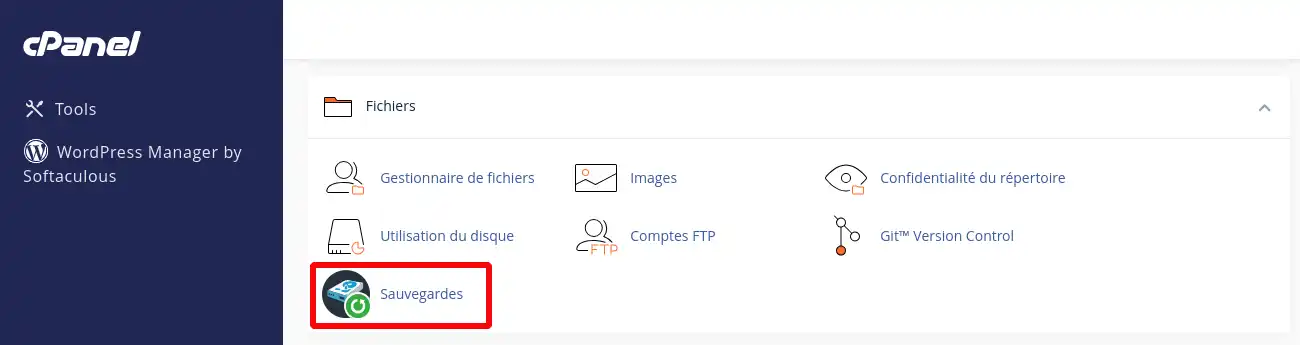
3. Clique no botão"Ficheiros Web".
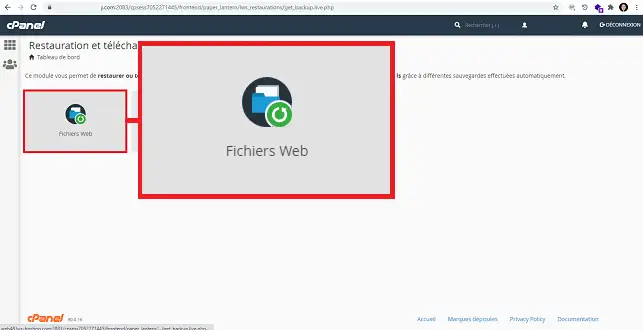
4. Clique no botão"Restore" (Restaurar) localizado atrás da cópia de segurança que pretende restaurar.
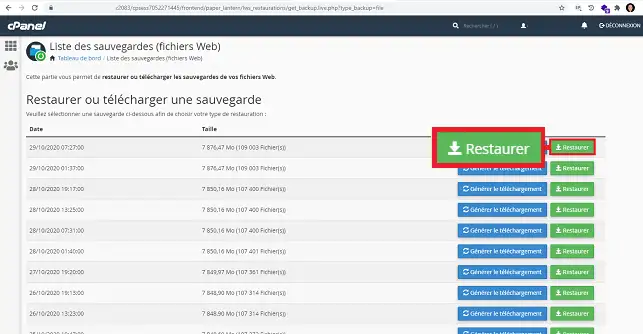
5. Preencha o formulário da seguinte forma:
Para restaurar dados, seleccione o tipo de dados a restaurar. Pode marcar/desmarcar a caixa"Eliminar dados da localização selecionada antes de restaurar a cópia de segurança" para eliminar todos os dados. Por fim, clique no botão"Restore" (Restaurar).
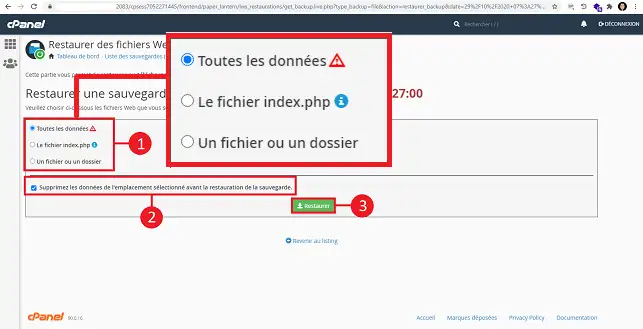
Se pretender restaurar um ficheiro ou pasta, seleccione"um ficheiro ou pasta", especifique o ficheiro ou pasta que pretende restaurar e clique no botão"Restaurar".
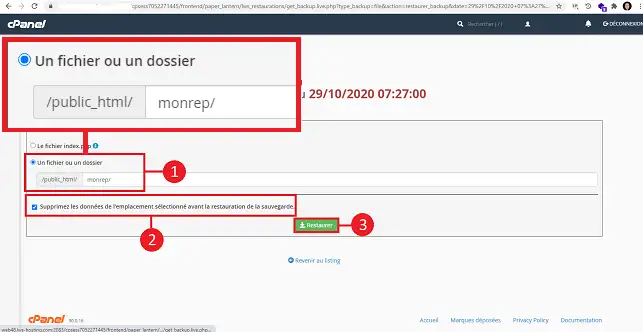
Pode descarregar uma cópia de segurança. Para o fazer, para gerar uma cópia de segurança do seu sítio, clique no botão"Gerar transferência" situado atrás da cópia de segurança em causa.
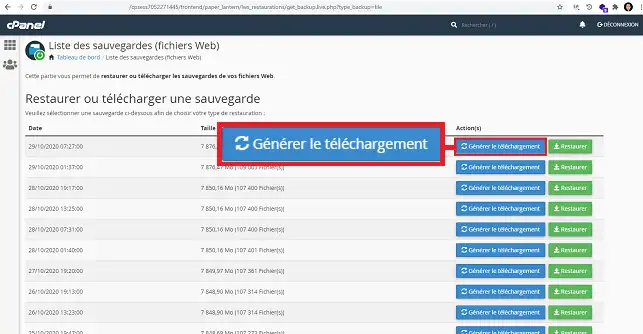
Uma vez gerada a cópia de segurança, clique no botão"Descarregar" que se encontra atrás da mesma.
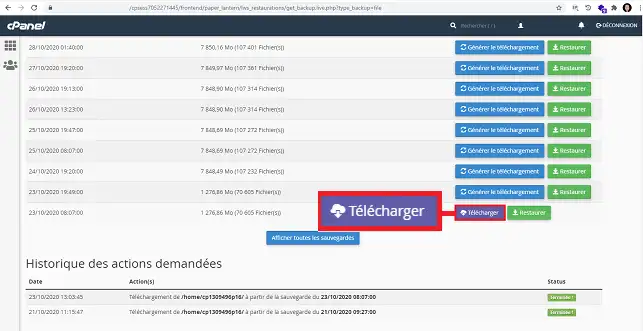
1. Quando estiver ligado à sua interface de gestão do cPanel, clique no botão"Cópias de segurança" na secção de ficheiros.
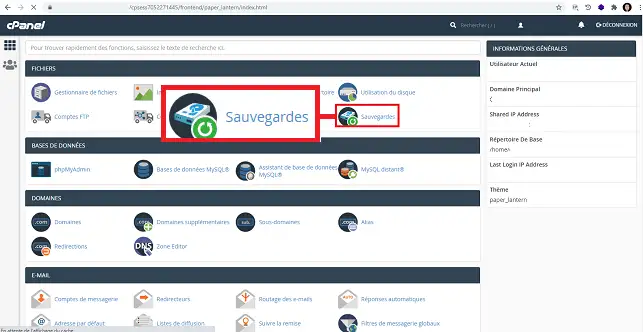
2. Clique no botão"E-mails" para restaurar os seus e-mails.
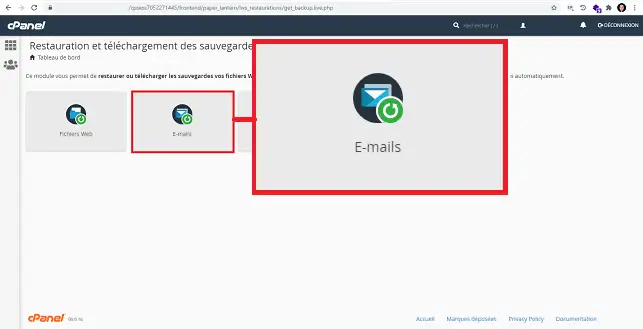
3. Clique no botão"Restaurar" atrás da cópia de segurança do e-mail em questão.
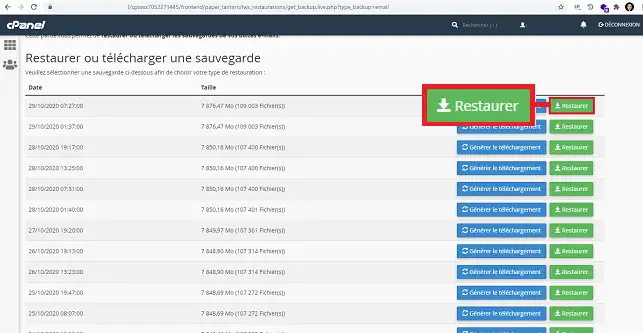
4. Preencha o formulário da seguinte forma:
Clique no botão"Restaurar" para restaurar os seus dados.
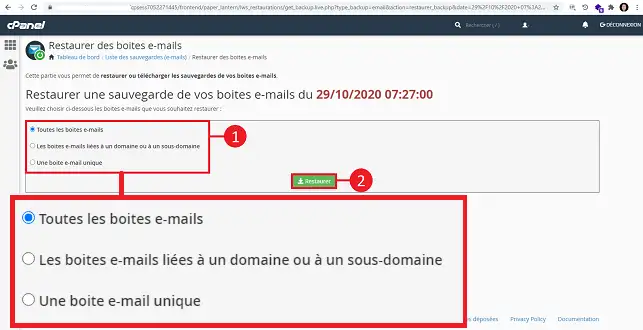
Tal como acontece com os ficheiros Web, pode descarregar uma cópia de segurança depois de a ter gerado. Para o fazer, clique no botão"Gerar transferência" atrás da data de cópia de segurança pretendida.
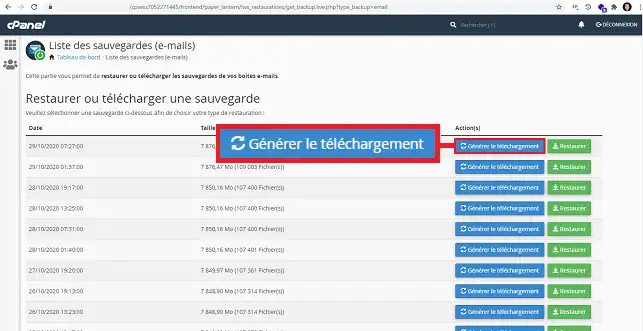
Para transferir o ficheiro gerado, clique no botão"Transferir" depois de a cópia de segurança ter sido gerada.
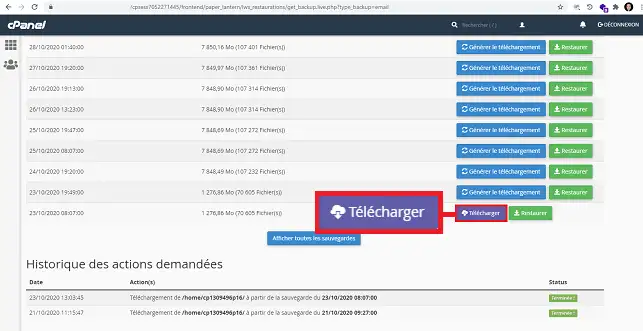
1. Quando estiver ligado à interface do cPanel, clique no botão"Cópias de segurança" na secção"Ficheiros".
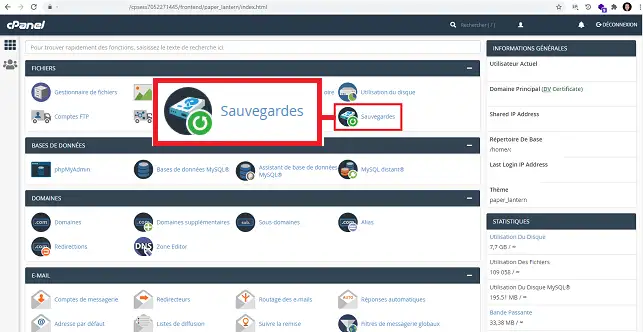
2. Clique no botão"Database" (Base de dados)

3. Escolha a data de restauro que pretende e clique no botão"Select your database" (selecionar a sua base de dados).
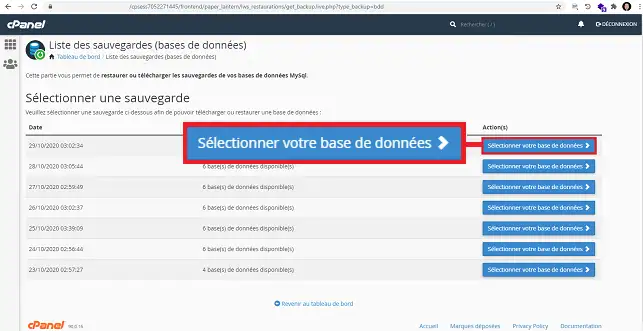
4. seleccione a base de dados que pretende restaurar e clique no botão"Restore" (Restaurar).

5. Abre-se uma nova janela que lhe pede para confirmar a data de restauro e a base de dados que pretende restaurar. Clique no botão"Restore" (Restaurar) para confirmar a sua escolha.
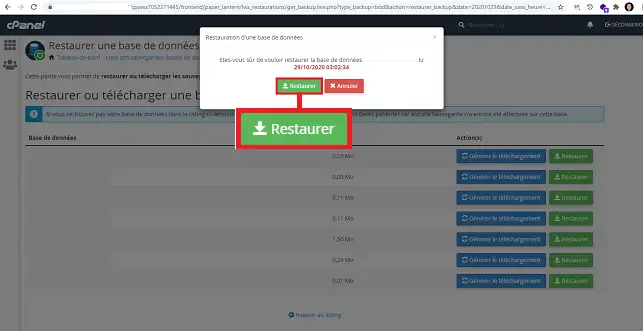
6. Pode solicitar o descarregamento de uma cópia de segurança do MySQL. Para o fazer, clique primeiro no botão"Gerar transferência".
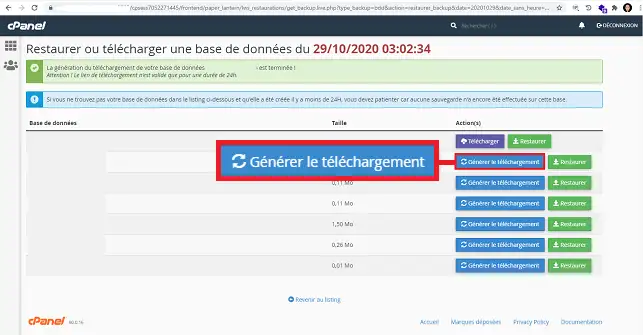
7. Quando a cópia de segurança tiver sido gerada, clique no botão"Descarregar" para descarregar a cópia de segurança da sua base de dados.
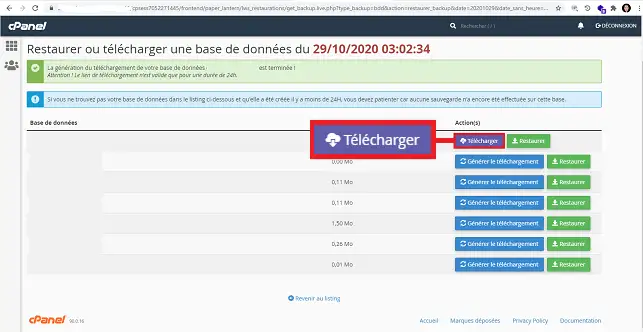
Agora já sabe como :
Esperamos que este guia lhe tenha sido útil. Obrigado por dedicar algum tempo à sua leitura! Se tiver alguma questão ou feedback para partilhar, não hesite em deixar um comentário sobre o nosso serviço. As suas opiniões são valiosas para nós e ajudam-nos a melhorar os nossos tutoriais.
Avaliar este artigo :
5/5 | 2 opinião
Este artigo foi útil para si ?
Sim
Não
Bonjour,
Je vous remercie pour votre message et je comprends que cela puisse entrainer des perturbations sur vos services.
Malheureusement à l'heure actuelle la seule chose que je pourrais éventuellement vous conseiller est de lier votre service à Cloudflare afin de potentiellement limiter les risque d'attaque DDOS, l'idéal est également de contacter notre équipe de support technique afin que nous puissions observer l'étendu de l'attaque et potentiellement trouver une solution.
Je vous remercie pour votre attention et reste à votre disposition pour toute autre question ou complément d'information. Nous sommes là pour vous aider et vous accompagner dans toutes vos craintes.
Cordialement, L'équipe LWS